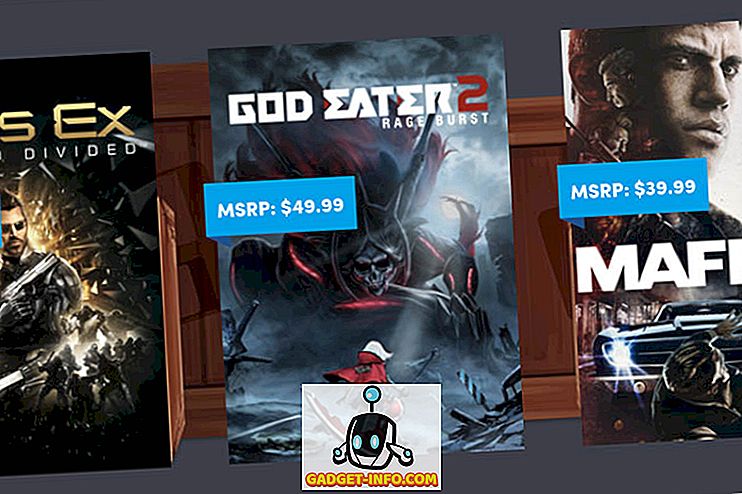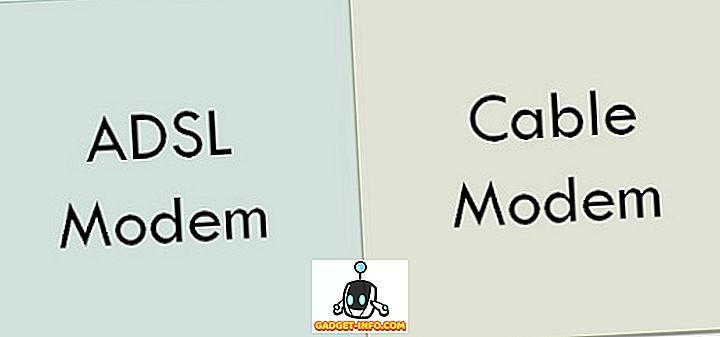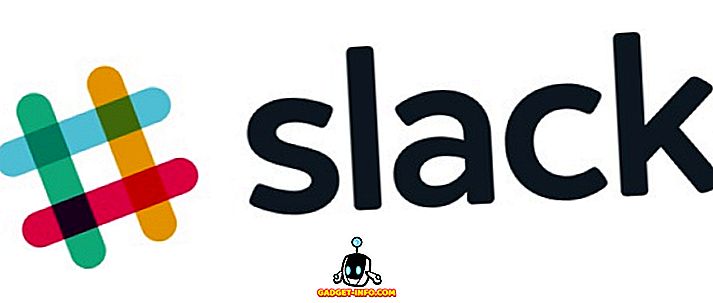Den allerførste iPhone lanceret i 2007 revolutionerede den måde, vi brugte vores telefoner på, takket være dens berøringsskærm. Det har været næsten et årti og i dag kan vi ikke længere forestille os vores liv med en telefon, der ikke har en berøringsskærm. Alle smartphones i dag har en berøringsskærm, og mens Apple viste alle vejen, bragte Google berøringsskærmen til masser med Android. Da alt, hvad vi gør på vores Android-smartphones, afhænger af berøringsskærmen, kan det gå svært, hvis en Android-smartphones berøringsskærm enten stopper med at virke eller bare ikke er lydhør. Nå, så længe skærmen ikke er fuldstændig knust, tror vi, vi kan hjælpe dig ud. Her er nogle måder at rette op på touchscreen-problemer på Android:
1. Kontroller RAM-brug
Chancerne er, at din Android-enhedens berøringsskærm måske ikke er lydhør nok på grund af, at Android-grænsefladen slæber . Du skal være opmærksom på, at Android ikke er den mest ressourcevenlige platform, og hvis du har en enhed med beskeden mængde RAM, kan det ikke være i stand til at holde styr på de forskellige apps, du muligvis kører. Således den fattige berøringsfølsomhed på skærmen.
Nå, det bedste der skal gøres her er klart så meget RAM som muligt. Du kan gøre det ved at dræbe apps, du ikke bruger, fjerne bloatware og andre måder at rydde RAM på Android.

2. Aktiver GPU 2D Rendering
Hvis du føler, at din Android-enhed er for sent til at registrere berøringer, kan den dårlige håndtering af overgange være årsagen. For at forbedre det er det bedst at tænde "Force GPU rendering" . Du kan aktivere det fra Indstillinger-> Udviklerindstillinger .

Hvis du ikke allerede har det, skal du først aktivere Udviklerindstillinger ved at gå til Indstillinger-> Om telefon og trykke på Bygg nummer 7 gange. Aktivering af GPU 2D Rendering bør gøre brugergrænsefladens elementer og overgange hurtigere, så sørg for, at dine rører er registreret.
3. Sluk omgivelsesdisplayet
Selv om vi ikke kender den nøjagtige grund, synes Android's Ambient Display-funktion, der ankom med Lollipop, at forårsage nogle problemer med touchscreen-respons. Omgivende skærm er meget ligesom Moto Display-funktionen, som giver dig interaktive vigtige kun-meddelelser i sort / hvid-format, mens enheden er låst. Selvom denne funktion kan være nyttig for enheder, der ikke har en meddelelses-LED, bør du prøve at slukke for en bedre touchscreen-oplevelse. Du skal bare gå over til Settings-> Display og slukke for " Ambient Display ".

4. Kalibrere skærmen
Over tid har en skærm tendens til at blive mere varmere eller køligere og skal derfor farvekorrigeres. Derudover har displayet tendens til at blive unøjagtigt efter et stykke tid, hvilket resulterer i forkerte rører. Nå viser kalibrering både nøjagtighed og farvekorrektion .
Mens Android indbygget lader dig rette farve i tilgængelighedsindstillinger, er den rettet mod personer med lav vision og kun til eksperimentelle formål. Så hvis du vil kalibrere skærmen, kan du bruge en tredjepartsapplikation som Touchscreen Calibration, som kalibrerer hanen, dobbeltklik, strejfbevægelser og nippelbevægelser i en simpel, men radikal proces. Desuden viser den også berøringsskærmens nøjagtighed.

5. Test multi-touch
Hvis du føler at din enheds berøringsskærm arbejder i lapper, kan der være nogle få problemer med multi-touch. Det kan også være et hardwareproblem, hvis displayets digitaliserer ikke fungerer korrekt. I almindelighed pakker moderne smartphones i 5 til 10 multi-touch-punkter, og du kan bruge en tredjeparts app som MultiTouch Tester for at se, om alle berøringspunkterne fungerer korrekt.

6. Prøv sikker tilstand
Hvis du føler, at dårlig berøringsevne er et softwareproblem, du står overfor på grund af en dårlig tredjepartsprogram, skal du starte din Android-enhed i sikker tilstand. Når din Android-enhed kører i sikker tilstand, starter kun systemapplikationerne, hvilket betyder, at hvis du har en tredjepartsprogram, der kan forårsage problemer på berøringsskærmen, ved du det. Du kan tjekke vores detaljerede artikel om, hvordan du starter din Android-enhed i sikker tilstand for flere detaljer.

7. Kontrollér opladeren
Hvis du kun står over for touchscreen-problemer, når din enhed er tilsluttet en oplader, er du ikke alene. Dette er et problem, som kun måtte opstå, hvis du bruger en tredjepartslader med din Android-enhed. Årsagen kan være din oplader eller kablet er dårligt jordet, eller hvis opladeren er for kraftig til din enhed. En anden grund kan være variationen i vekselstrømforsyningen. For eksempel er strømforsyningen i adaptere på tog normalt lav, hvilket resulterer i AC-støj. Også, hvis opladeren er klassificeret til at sætte ud -5V, kan det forårsage problemer, så brug kun opladere, der udsender den sædvanlige + 5V.
Bonus:
Brug Google Voice Access
Hvis din Android-smarttelefons display er knust, eller hvis berøringsskærmen ikke virker, kan du styre din enhed håndfri med appen Google Voice Access. App'en rettet mod personer med nedsat syn fungerer også i mange andre situationer, og som vi nævnte, kan du styre din Android-smartphone fra din stemme. Vi har et detaljeret kig på Google Voice Access-appen, som du kan tjekke ud.
Løs din Android-enhedens touchscreen-problemer med disse måder
Hvis ingen af de ovennævnte måder hjælper med at reparere din Android-enhedens berøringsskærm, er der chancer for, at der er et problem med skærmens hardware. I så fald skal du tage din enhed til et servicecenter for at få det repareret. Men hvis berøringsskærmen opfører sig mærkeligt på grund af et softwareproblem eller mindre problem, skal de ovennævnte måder hjælpe dig med at rette op på ting. Så giv dem et forsøg og lad os vide, hvordan de fungerede for dig i kommentarfeltet nedenfor.